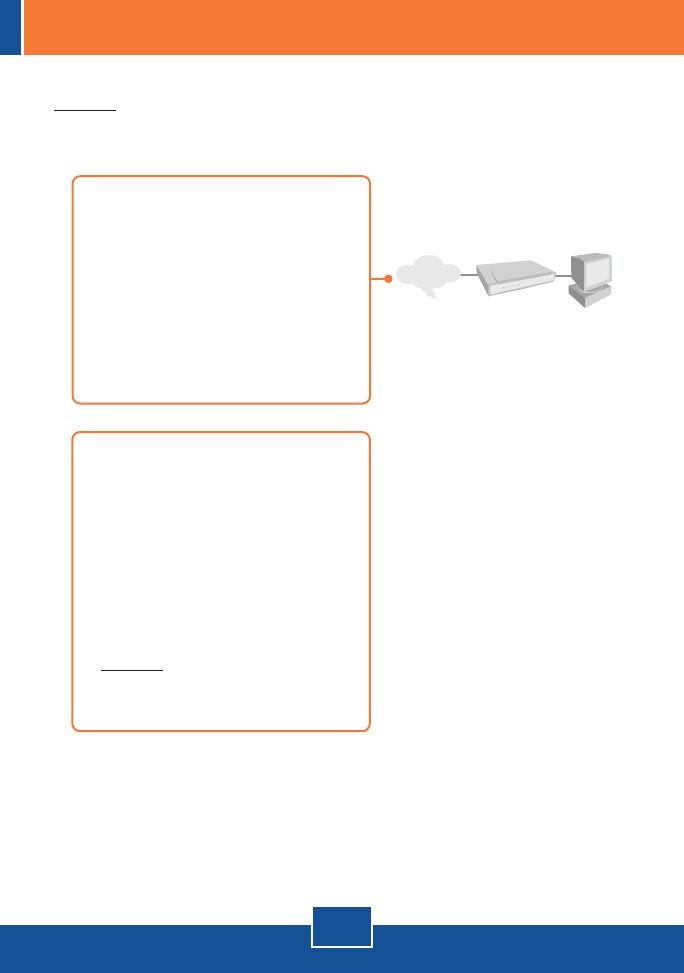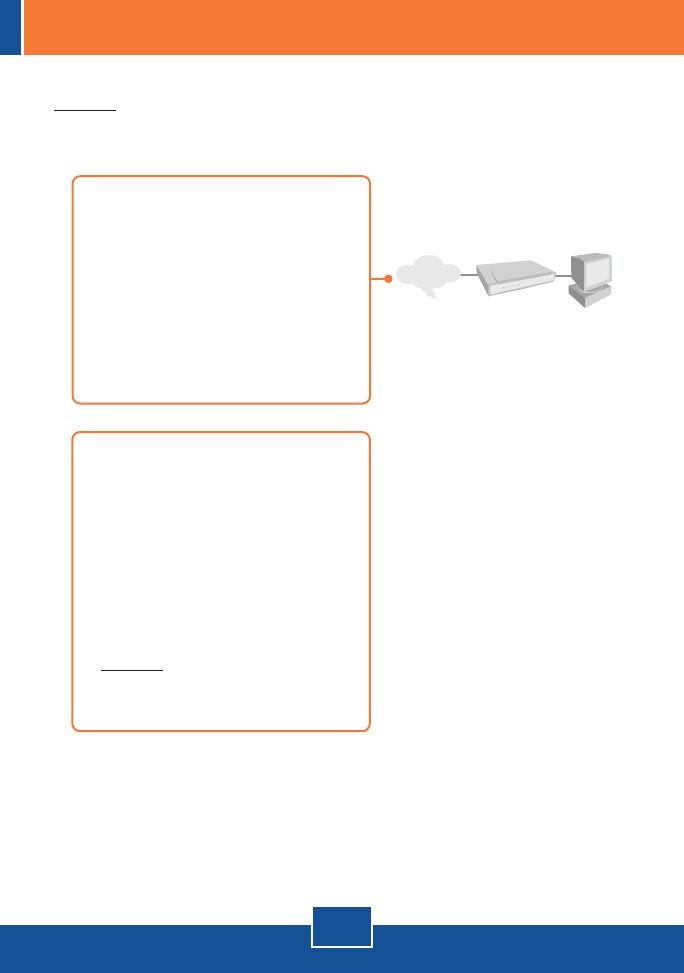
3
Deutsch
Hinweis: Notieren Sie sich zuerst alle erforderlichen Angaben über Ihre
Internetverbindung. Wenden Sie sich bei Bedarf an Ihren Internet Service
Provider (ISP).
2. Installation der Hardware
2. Installieren Sie die Druckertreiber
auf Ihrem Computer, wenn Sie
einen Multifunktionsdrucker an den
USB-Port des TEW-634GRU
anschließen möchten. Schalten Sie
den Drucker anschließend aus und
trennen Sie das Verbindungskabel
vom Computer.
Hinweis: Informationen zur
Installation des Druckers finden Sie
in der Bedienungsanleitung.
Cable/DSL Modem
Internet
1.
Prüfen Sie, dass eine
Internetverbindung besteht, sobald
Sie Ihren Computer direkt mit dem
Kabel- oder DSL-Modem
verbinden. Öffnen Sie Ihr web
browser, (z.B. Internet Explorer)
und tippen Sie ein URL ein (z.B.
http://www.trendnet.com) im
Adressenstab.